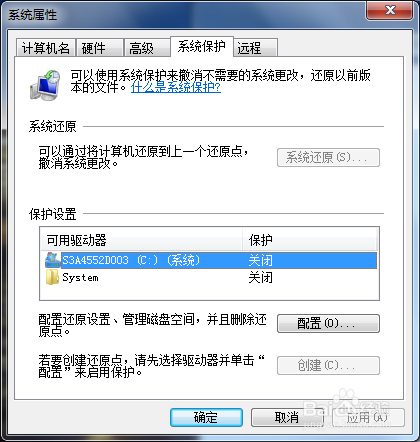用系统自带的磁盘管理工具进行C盘分区
1、许多朋友在进行我们下面的操作之前往往会忘了关闭系统保护之后再进行磁盘分区操作。这样往往就会造成C盘太大,剩余的C盘容量分不出来。
2、打开“计算机”,右键单击,属性,点选左侧栏的“系统保护”。进入系统保护以后,看看下面图3的可用驱动器选项是不是显示“打开”,如果是“打开”我们就进行下面的操作来关闭它。如果不是就直接退出,直接进行磁盘分区的操作。这里我们看见的是“打开”。现在我们继续下面的关闭操作。



3、点选上面图3处可用磁盘驱动器里面的C盘,然后点击“配置”,选择“关闭系统保护”,点击“应用”我这里会弹出一个小弹窗,如果弹出下面所示的小弹窗,请选“确定”,如果没有就直接点击“应用”以后一直点击“确定”。这样我们就顺利的关闭了系统保护设置了。

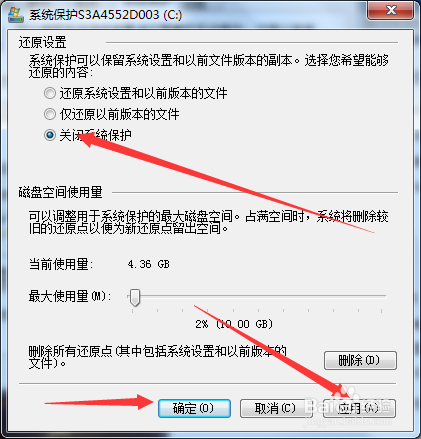


1、回到桌面以后右键单击“计算机”,“管理”,点击右侧栏的“磁盘管理”。点击下面第三幅图箭头所示的“C盘”驱动器。右键选择“压缩卷”。
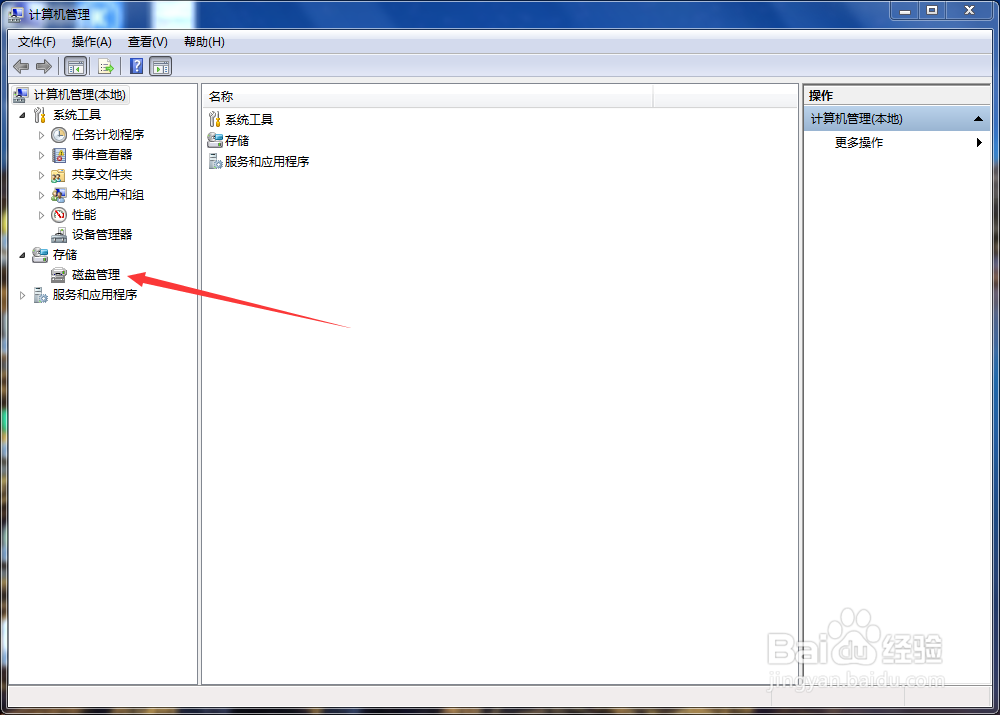
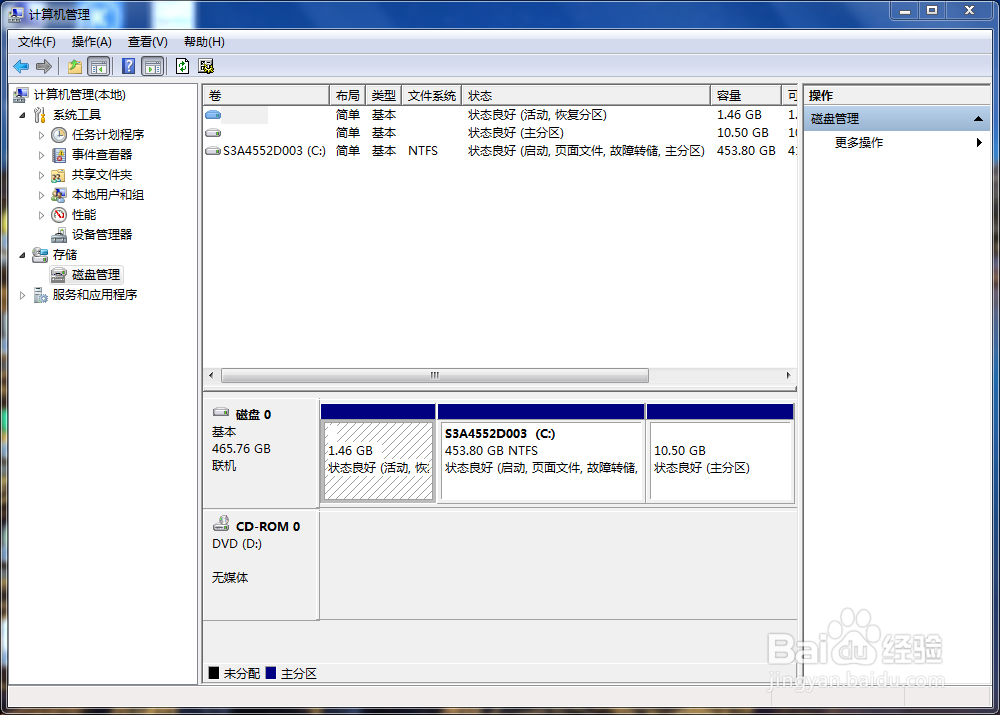
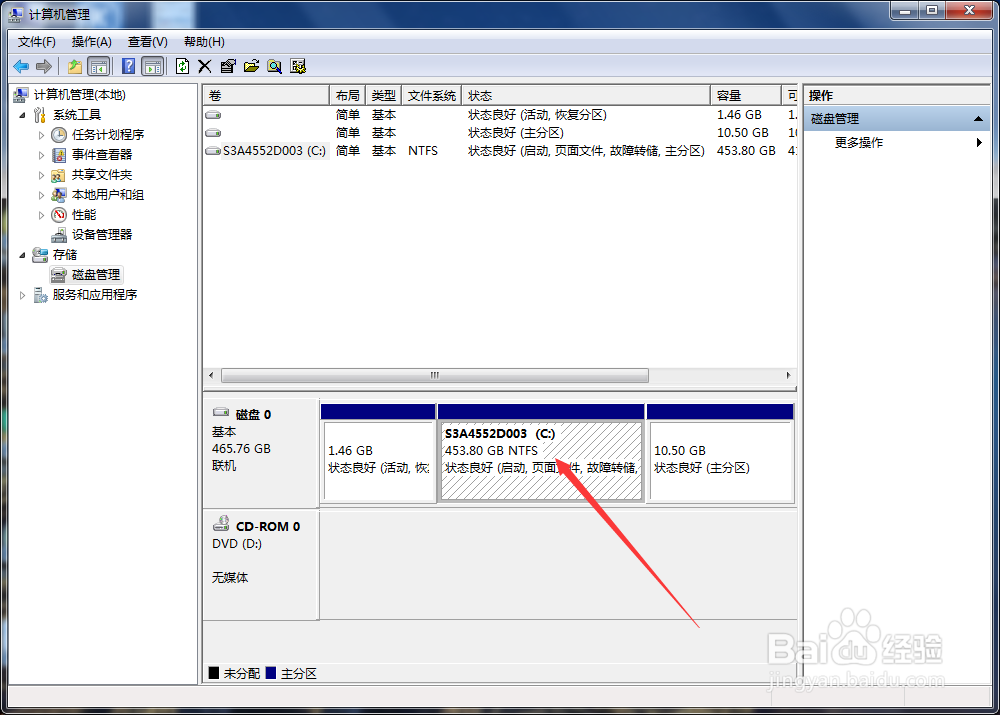
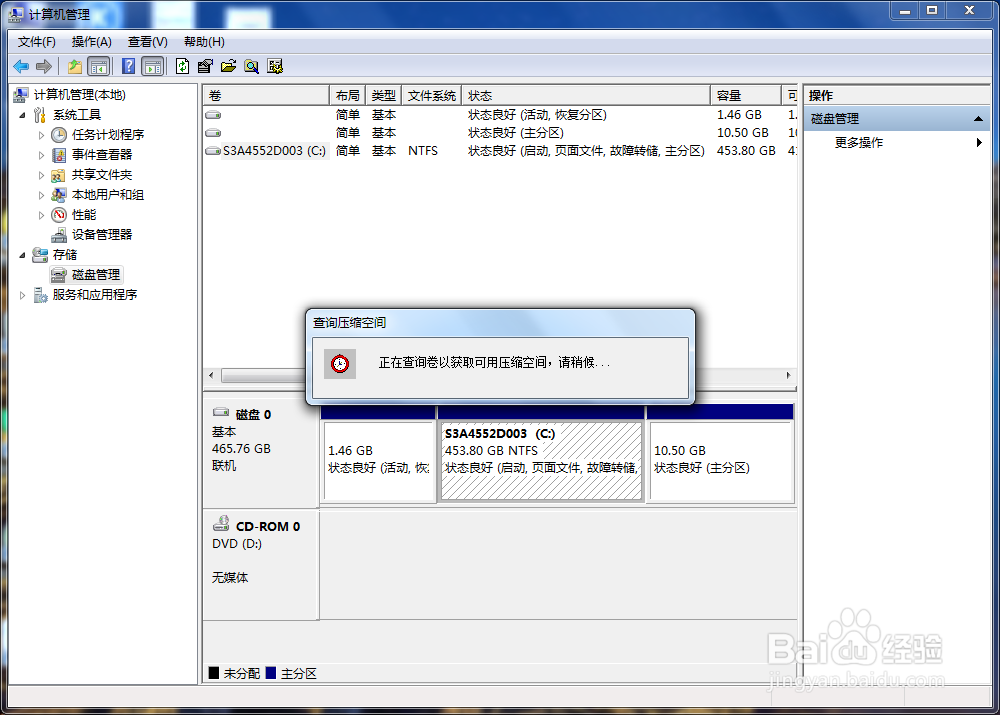
2、稍等片刻你就会看见下图一。图二所示的“输入压缩空间量”就是你想分出去的部分。比如说我现在想从C盘里面分200GB出去作为“E盘”,那么我就输入204800。(注:1GB=1024MB,100GB=102400MB),分好以后就是图4的样子。大家注意到分好的怕盘是黑色的吗?那表明我们现在还没有给他分配盘符,刚刚分好的分区还不是活动分区。
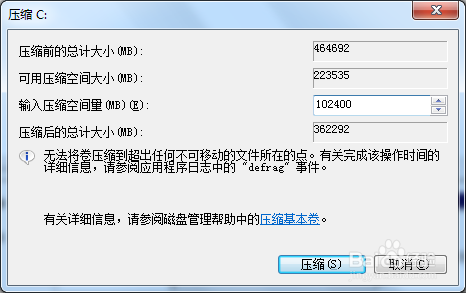
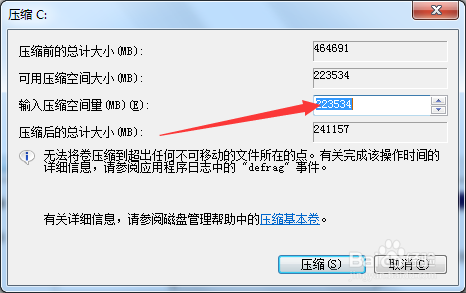
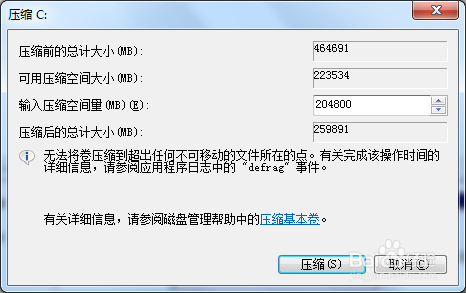
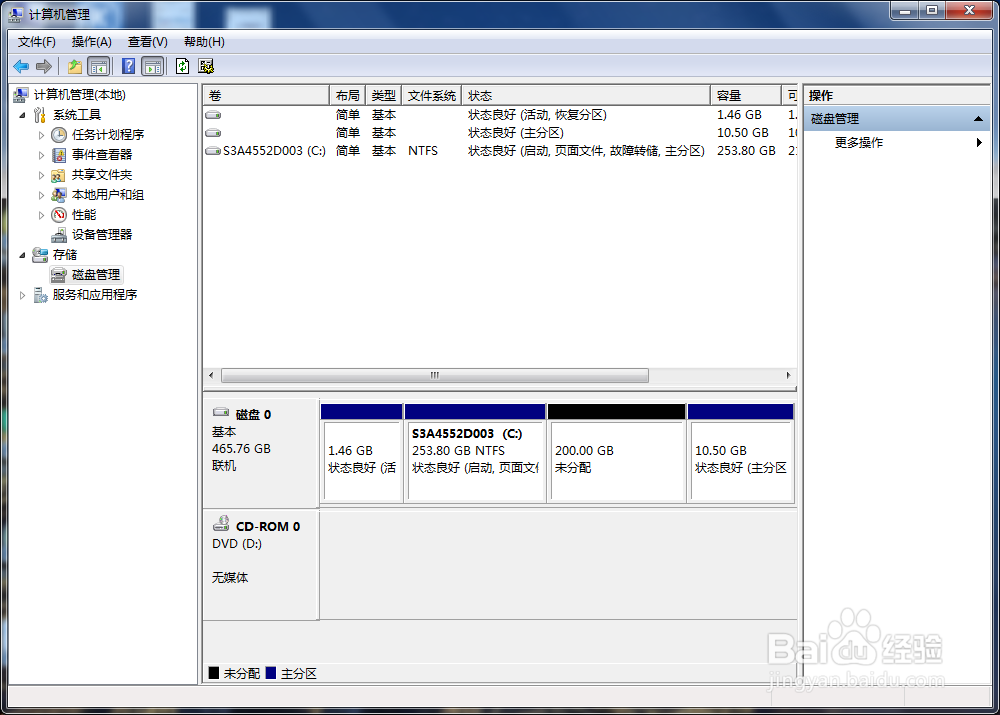
3、点击上面分出来的200GB的驱动器。右键单击,选择“新建简单卷”,选择下一步。在”简单卷大小“里面输入你想要的大小。如果你只要分出一个分区那就不用管他,直接一直“下一步”,然后直到“完成”就OK了。如果你想继续多分几个,那就在刚才的“简单卷大小”里面调整就Ok了。下面我以分出一个100GB的E盘和100GB的F盘为例。
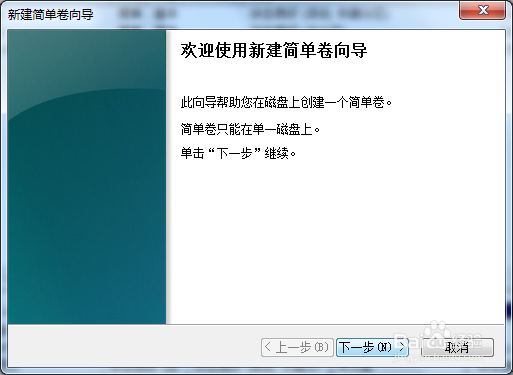
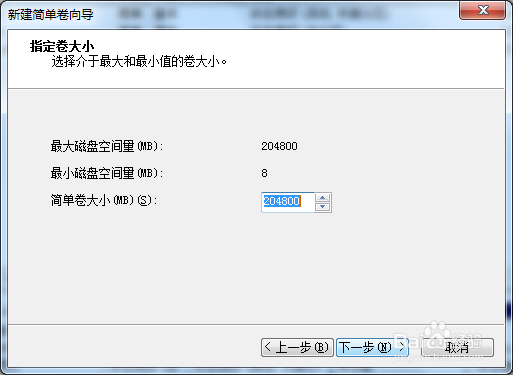
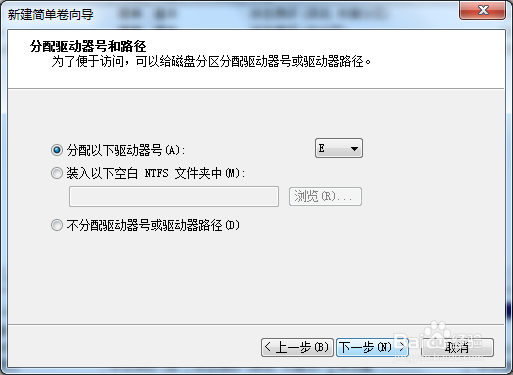
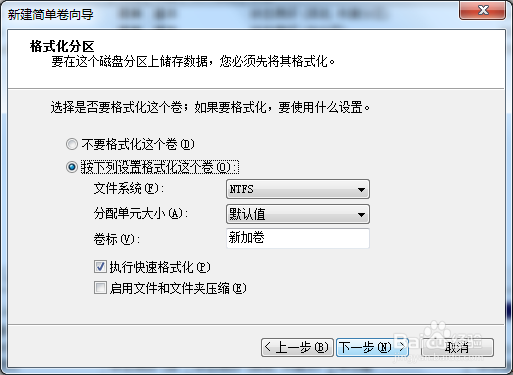
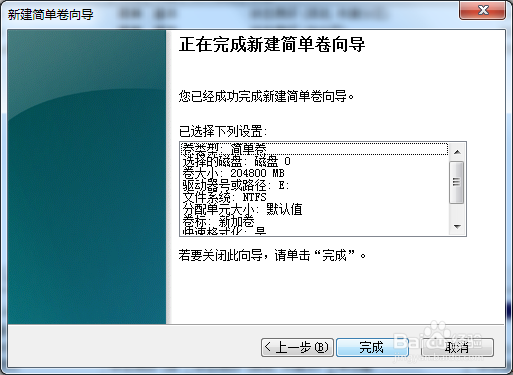
4、在”简单卷大小“里面输入102400,然后一直下一步直到完成。回到”磁盘管理“工具界面,你会发现我们分好的E盘后面有一个黑色的非活动驱动器。点击那个非活动驱动器,右键,新建简单卷,然后一直下一步。
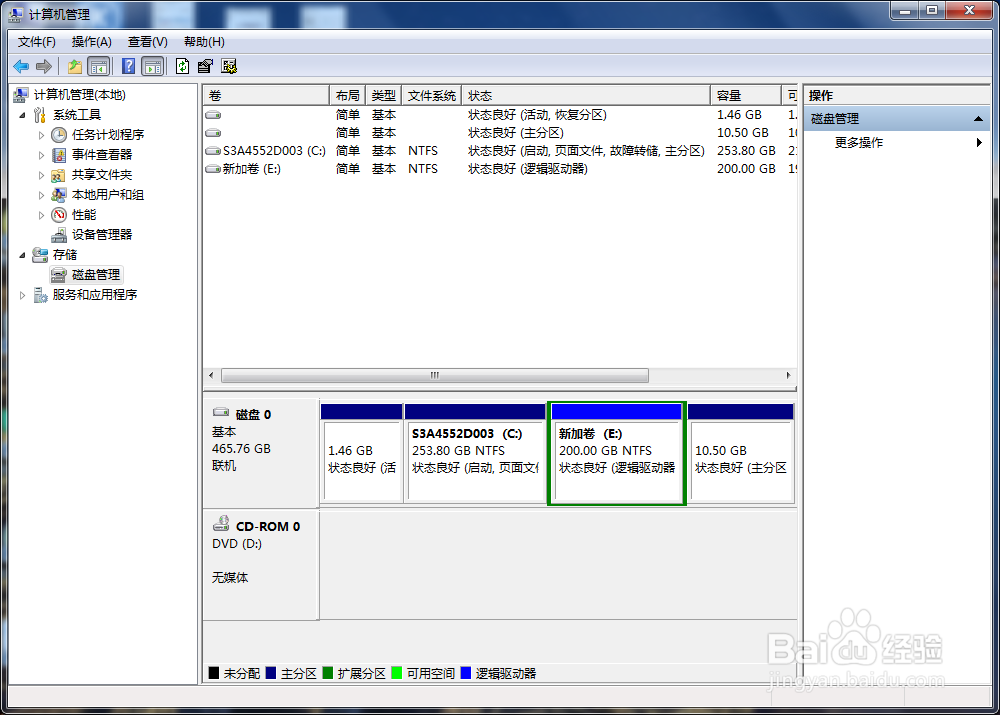
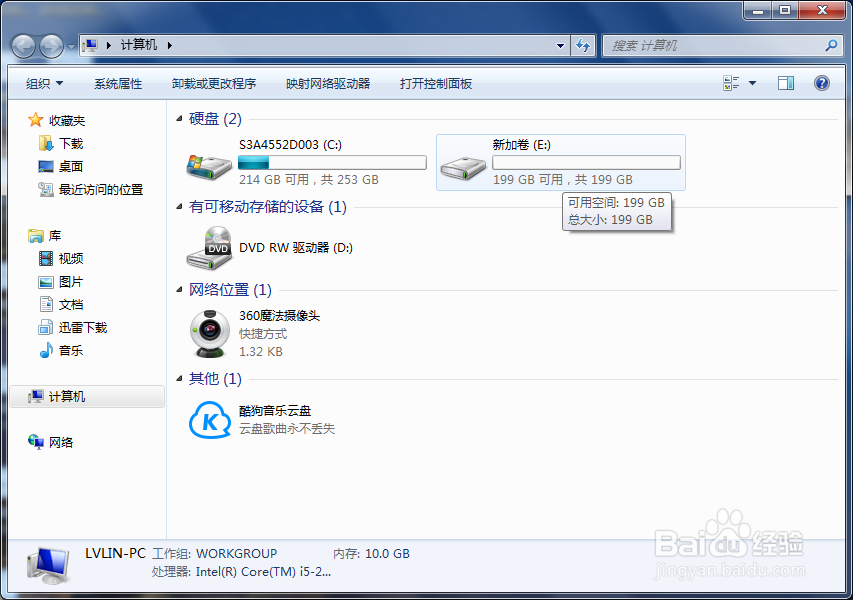
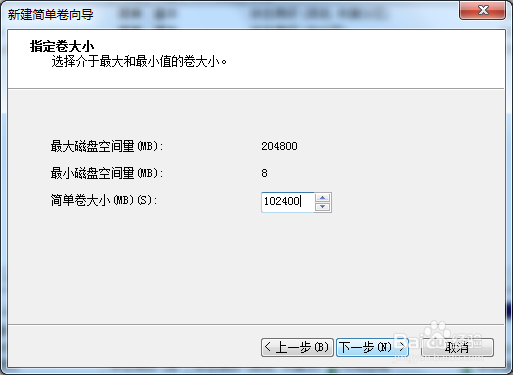
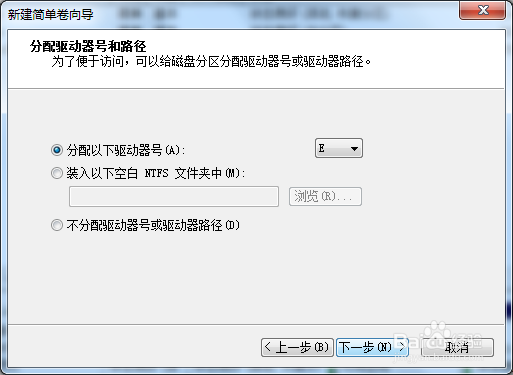
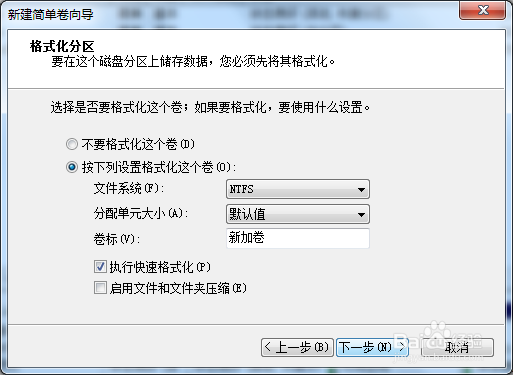
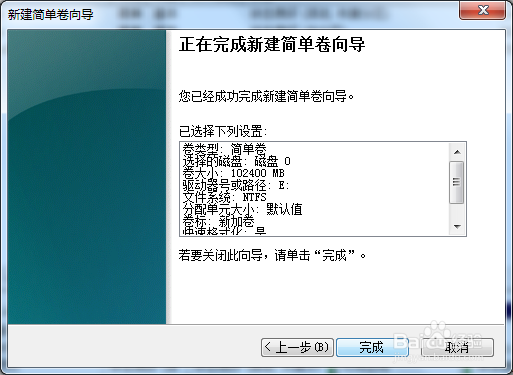

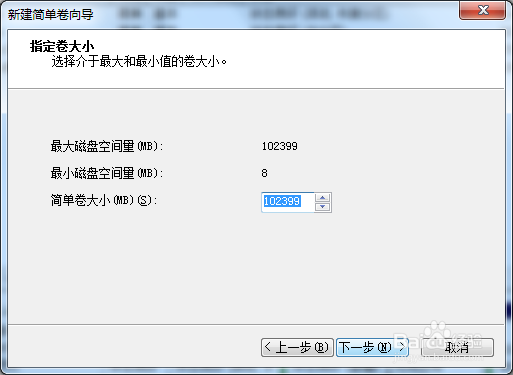
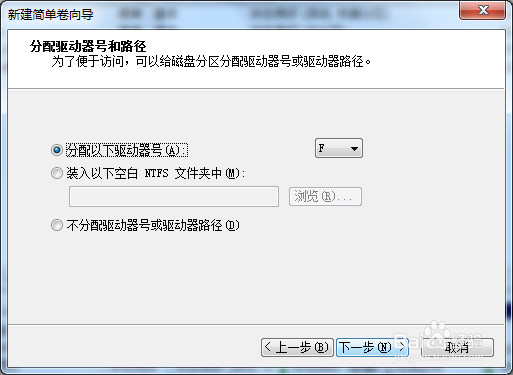
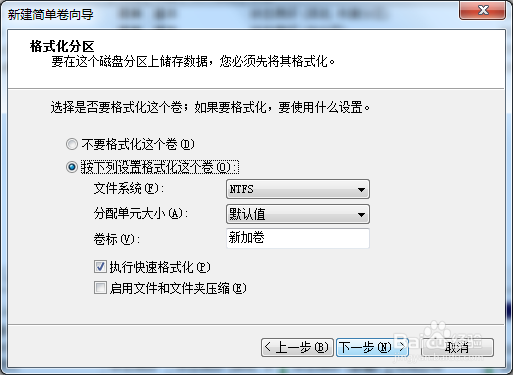
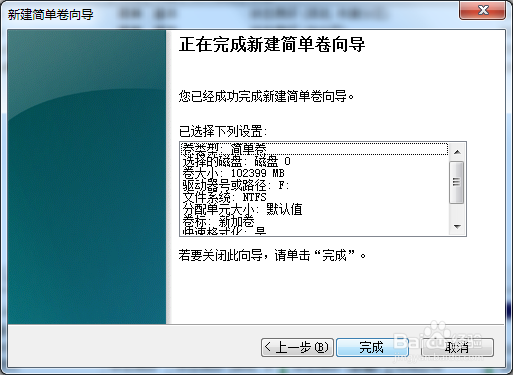
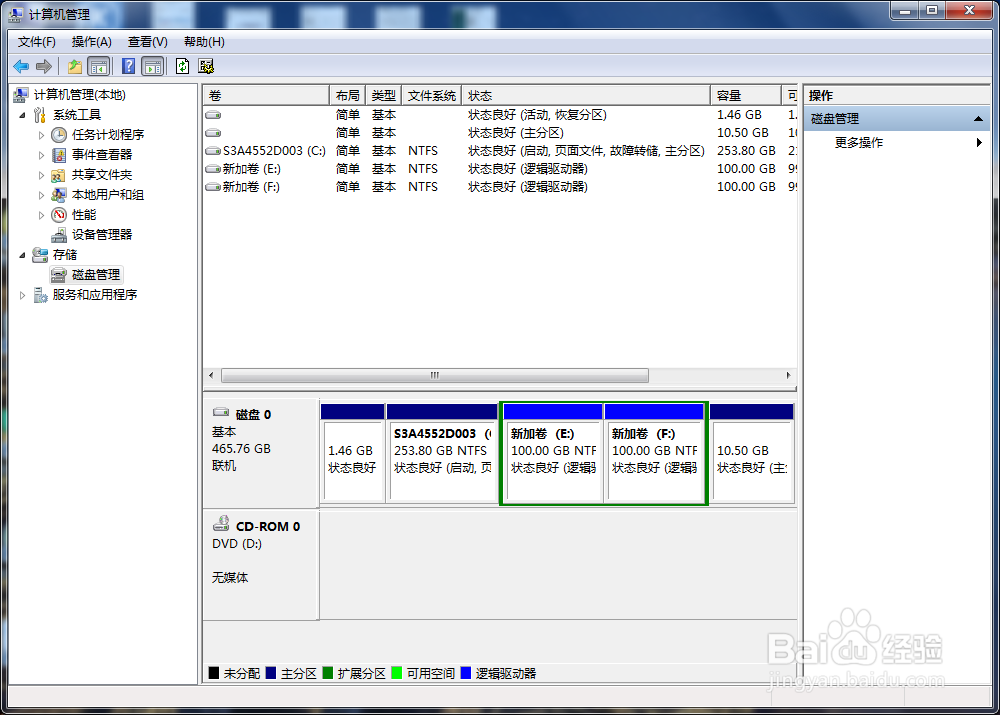
5、把”系统保护“打开。就是把方法步骤1还原。